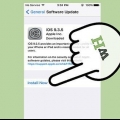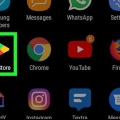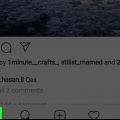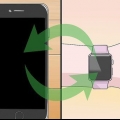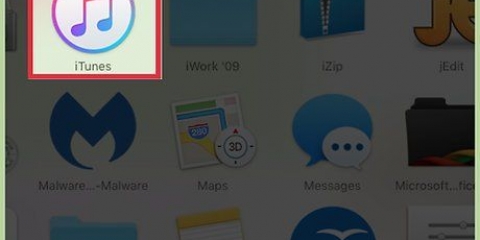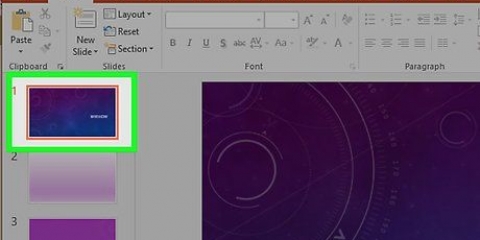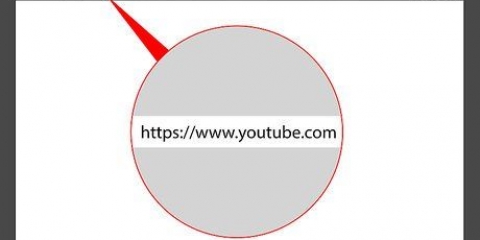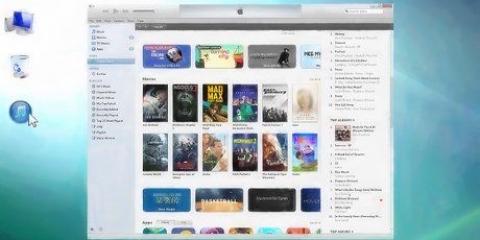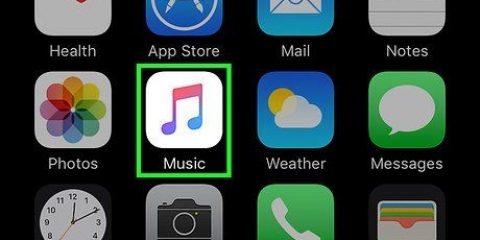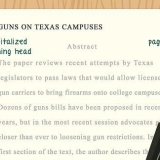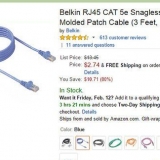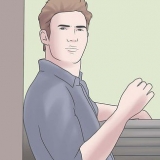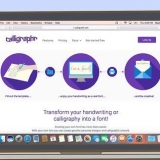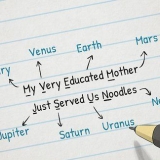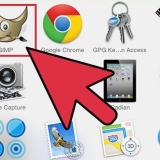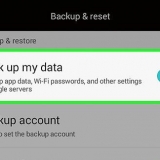Artisti Album generi Compilazioni Playlist

Aggiungi musica all'apple watch
Contenuto
Questo tutorial ti insegnerà come copiare un album o una playlist dal tuo iPhone al tuo Apple Watch.
Passi

1. Metti il tuo Apple Watch sul caricabatterie. Non appena l`Apple Watch sarà collegato correttamente al caricatore, lo schermo si illuminerà e sentirai un tono di conferma.
- Il tuo Apple Watch deve essere sul caricabatterie per aggiungere musica.

2. Assicurati che il Bluetooth del tuo iPhone sia acceso. Scorri verso l`alto dalla parte inferiore dello schermo del tuo iPhone e tocca l`icona Bluetooth se è bianca o grigia.
Non puoi aggiungere musica all`Apple Watch senza il Bluetooth attivato.

3. Apri l`app Watch sul tuo iPhone. Tocca l`icona dell`app Watch, che ricorda una vista laterale in bianco e nero di un Apple Watch.

4. ToccaIl mio orologio. Questa è una scheda nell`angolo inferiore sinistro dello schermo. Si aprirà la pagina delle impostazioni di Apple Watch.
Se hai più di un Apple Watch sincronizzato con il tuo iPhone, seleziona l`Apple Watch a cui vuoi aggiungere musica prima di continuare.

5. Scorri verso il basso e toccaMusica. Questa opzione si trova nella sezione "M" dell`elenco delle app sul tuo Apple Watch.

6. ToccaAggiungi musica... Si trova sotto l`intestazione "PLAYLIST" & ALBUM` al centro della pagina.

7. Seleziona una categoria. Tocca una delle seguenti opzioni:

8. Seleziona la musica da aggiungere. Tocca l`album o la playlist che desideri aggiungere al tuo Apple Watch.
Se tu Artisti dovrai selezionare un artista prima di poter toccare un album da aggiungere.

9. Attendi che la musica finisca di caricare. Vedrai una barra di avanzamento sotto l`intestazione "Carica"... ` nella parte superiore dello schermo del tuo iPhone. Quando la barra di avanzamento scompare, la musica è sul tuo Apple Watch.
Consigli
Puoi rimuovere la musica dal tuo Apple Watch premendo Processare nell`angolo in alto a destra della pagina "Musica" dell`app Watch, toccando il cerchio rosso a sinistra di una categoria musicale e a destra della musica Eliminare toccare.
Avvertenze
- Gli Apple Watch hanno uno spazio di archiviazione estremamente limitato, quindi probabilmente non sarai in grado di aggiungere l`intera libreria musicale al tuo Apple Watch.
- Non puoi ascoltare la musica sul tuo Apple Watch senza prima sincronizzare Apple Watch con cuffie o altoparlanti Bluetooth.
Articoli sull'argomento "Aggiungi musica all'apple watch"
Condividi sui social network:
Simile
Popolare